Voit muokata ja mukauttaa sovellusvalikossa näkyvien sovelluskuvakkeiden määrää helposti. Tämänpäiväisessä artikkelissa aiomme kertoa teille kaiken Kuinka laittaa ja järjestää kuvakkeet ruudukon muodossa Android-matkapuhelimissa.
Kuten mainitsimme edellisessä kappaleessa, voit tehdä sen muutama askel Ja onko sinulla laitteesi jo käden ulottuvilla hyvin lyhyessä ajassa? Aloitetaan.
Android-laitteen ruudukon mukauttaminen
Voit avata asetusvalikon mukauttamaan näyttöä pitämällä päänäyttöä painettuna, kunnes näet a Asetukset-valikko näytön alareunassa.
Seuraava asia on kirjoittaa ”Asetukset” tai ”Kokoonpano”, se riippuu käyttämästäsi Android-käyttöjärjestelmästä. Mene sisään alivalikkoon ”Aloitusnäytön asetukset”Ja sitten sisään”Ruudukko ”.
Sieltä näet eri vaihtoehdot suhteessa ruudukkoon. Valitse yksi niistä. Joillakin Android-laitteilla sinulla on myös mahdollisuus kirjoittaa toinen ruudukkosuhde.
Muista, että mitä enemmän sovelluksia laitat riveihin ja sarakkeisiin yhdelle näytölle, sitä pienemmät sovelluskuvakkeet ovat, ja päinvastoin, mitä vähemmän sovelluksia laitat riviä ja saraketta kohti, sitä suuremmat niiden kuvakkeet ovat.
Kun olet valinnut ruudukon, napsautaKäytä”Muutosten sulkeminen ja tallentaminen.
Joitakin vinkkejä Android-matkapuhelimesi järjestämiseen paremmin
Koska käytämme aikaa paljon mobiililaite, on olennaista, että hallitsemme joitain sovelluksia ja pikavalintoja, jotta niiden käytöstä tulisi tällä tavalla käytännöllisempää ja sujuvampaa.
Tällä tavalla voimme saada siitä kaiken irti hyödyntämällä aikamme paremmin. Jätämme sinulle joitain vinkkejä, joiden avulla voit hallita paremmin Android-laitteesi toimintoja.
Järjestä näytöt
Voit luoda haluamasi määrän työpöytiä laitteen päänäyttöön. On suositeltavaa, että sinulla ei ole enempää kuin kaksi tai kolme, muuten pääset mihin tahansa sovellukseen paljon nopeammin, jos pääset suoraan sovellusvalikkoon.
Luo tai muokkaa Android-laitteesi widgettejä ja päänäytössä eniten käyttämiäsi sovelluksia. Voit lisätä joitain kuvakkeita laitteen telakointiosaan, ts. Ruudun alaosaan.
Telakkaan lisäämäsi sovellukset pysyvät kiinteinä riippumatta aloitusnäytöistä, joissa olet, joten suosittelemme, että käytät sitä tärkeiden tai usein käyttämiesi sovellusten sijoittamiseen.
Jotta lisää sovellus telakointiosaan, pidä sovelluskuvaketta painettuna ja vedä se tälle alueelle.
Käytä widgettejä
Widgetit ovat nopea tapa käyttää tiettyjä tietoja sovelluksissa avaamatta niitä suurimman osan ajasta. Voit esimerkiksi käyttää WhatsAppissa tai Gmailissa widgetiä, jolla näet postilaatikossa olevat viestit lukematta avaamatta sovellusta.
Tai voit esimerkiksi käyttää sääolojen widgetiä, jossa näet perustietoja, kuten enimmäis- ja minimilämpötilan, kosteuden ja nykyisen lämpötilan.
Widgetin sijoittaminen aloitusnäyttö laitteen, sinun on vain valittava joistakin käytettävissä olevista malleista kullekin sovellukselle ja pidettävä sitä painettuna muutaman sekunnin ajan. Sitten, pitämällä sitä alhaalla, aseta widgetti jonnekin ruudulle.
Järjestä Android-kuvakkeet luomalla kansioita
Voit luokitella laitteesi sovellukset ja sijoittaa ne eri kansioihin. Nämä kansiot voivat olla sovellusvalikossa tai joissakin päänäytössä luomissasi työpöydissä.
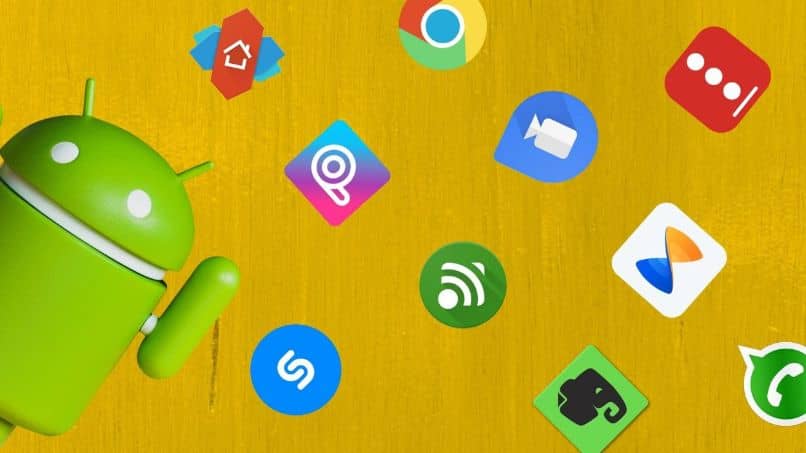
Jokainen kansio voi sisältää enintään 12 (kaksitoista) sovellusta sisällä. Voit luoda sellaisen vain pitämällä sovellusta painettuna ja asettamalla sen päälle. Järjestelmä luo automaattisesti kansion, jossa se isännöi molempia sovelluksia.
Järjestä sovelluskuvakkeet
Jotkin Android-laitteet näyttävät näytön yläreunassa viime aikoina käyttämäsi tai useimmin käyttämäsi sovellukset. Tämän lisäksi voit järjestää kuvakkeet Androidissa ja sen sovelluksissa Aakkosjärjestys, siinä järjestyksessä kuin olet ladannut ne, tai a mukautettu järjestys.